كيفية تثبيت Google Invisible ReCAPTCHA على موقع WordPress الخاص بك
نشرت: 2021-08-18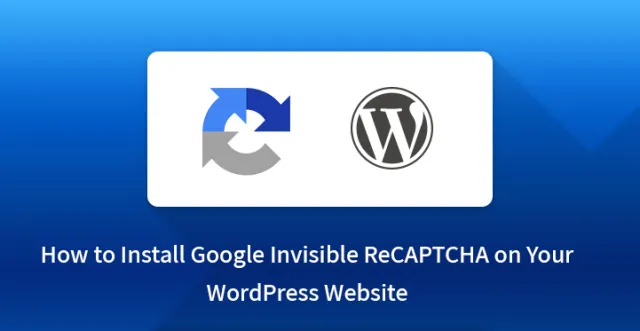
في هذا البرنامج التعليمي ، سوف نوضح كيف يمكنك تثبيت Google Invisible ReCAPTCHA على موقع WordPress الخاص بك وضمان حماية موقعك من البريد العشوائي وإساءة الاستخدام والقرصنة.
منذ تقديم برنامج ReCAPTCHA من Google ، تم منح الملايين من مستخدمي الإنترنت في جميع أنحاء العالم فرصة جيدة لإثبات أنهم ليسوا روبوتات بل بشر ومصرح لهم بالوصول إلى موقع الويب هذا أو ذاك ، وتقديم الطلبات والمزيد.
بعد ذلك ، ذهبت Google إلى أبعد من ذلك وقدمت حل ReCAPTCHA غير المرئي مما يلغي الحاجة إلى النقر فوق مربع الاختيار "أنا لست روبوتًا" نظرًا لأنه قادر على تتبع أنشطة المستخدم مثل حركات الماوس والكتابة لفهم ما إذا كان إنسانًا أو روبوتًا.
فقط في الحالات المشبوهة ، سيتم تحدي المستخدم لحل اختبار CAPTCHA.
لماذا تحتاج إلى استخدام reCAPTCHA غير المرئي بدلاً من نماذج CAPTCHA المرئية
بالطبع ، لا أحد من محبي الكابتشا. لكن لا يمكننا إنكار حقيقة أنه عنصر لا بد منه في أي موقع ويب حديث لأسباب أمنية متنوعة.
على وجه الخصوص ، إذا كنت تستخدم WordPress CMS على أساس موقعك ، فتأكد من استهدافك من قبل العديد من المتطفلين والمتطفلين.
في هذا الصدد ، يعد اختبار CAPTCHA أحد أكثر الحلول العملية لاستبدال الكثير من الإجراءات والوسائل الأمنية الأخرى التي تستغرق وقتًا طويلاً والمزعجة.
من ناحية أخرى ، يعد حل اختبار CAPTCHA مهمة مزعجة حقيقية لغالبية المستخدمين ويمكن أن يقتل التحويلات التي كان موقعك سيحصل عليها إذا لم يكن محميًا باستخدام CAPTCHA.
هذا هو المكان الذي يظهر فيه reCAPTCHA غير المرئي في الصورة باعتباره البديل الأكثر ملاءمة لـ CAPTCHA المرئي للحفاظ على الوظيفة ولكن لإخفائها بصريًا عن المستخدمين.
الآن بعد ذلك ، إذا كنت متحمسًا لإساءة الاستخدام والاختراق والاشتراكات المزيفة وحل الحماية من البريد العشوائي وترغب في تثبيت Google Invisible ReCAPTCHA على موقع WordPress الخاص بك أو ترغب فقط في الترقية من ReCAPTCHA إلى Invisible ReCAPTCHA ، فنحن نرحب بك لمتابعة هذه المقالة التي ستسلط الضوء على الخطوات التي يجب اتباعها لدمج هذه الوظيفة الرائعة في موقع WordPress الخاص بك.
أضف Google Invisible ReCAPTCHA على موقع WordPress الخاص بك باستخدام البرنامج المساعد: 
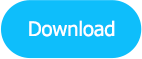
يعد Google Invisible ReCAPTCHA أحد المكونات الإضافية القوية لبرنامج WordPress للمساهمة في حماية وأمن وجود موقعك على الإنترنت والتشغيل الخالي من المتاعب والدفاع عن البيانات وتفاصيل المستخدم وما إلى ذلك.
نظرًا لوقت وفحص المستخدم لأداة مكافحة البريد العشوائي وإساءة الاستخدام ، أصبح Google Invisible ReCAPTCHA جزءًا لا غنى عنه من آلاف مواقع WordPress على الويب ويقدم الميزات الأساسية التالية:
حماية نموذج تسجيل الدخول وحماية نموذج التسجيل وحماية نموذج مراجعة المنتج وحماية نموذج كلمة المرور المفقودة وحماية نموذج إعادة تعيين كلمة المرور.
كيفية تثبيت Google Invisible ReCAPTCHA على موقع WordPress الخاص بك
توجه إلى قسم البرنامج المساعد في لوحة معلومات WordPress الخاصة بك ، وانقر فوق إضافة جديد ، وابحث عن Google Invisible ReCAPTCHA واعثر عليه.
قم بتثبيت وتنشيط المكون الإضافي ، ثم انتقل إلى صفحة الإعدادات الخاصة به حيث ستجد تسمية جديدة غير مرئية ReCAPTHCA وستكون قادرًا على تكوين هذا المكون الإضافي.
في هذه المرحلة ، من الضروري مصادقة موقع WordPress الخاص بك للحصول على مفتاح الموقع والمفتاح السري المطلوبين منك.
ونظرًا لأن Invisible ReCAPTCHA هو أحد منتجات Google ، فأنت بحاجة إلى ربطه بحسابك في Google. سجّل الدخول إلى حسابك واتبع الرابط https://www.google.com/recaptcha/admin#list ، وقم بتسجيل موقع WP الخاص بك عن طريق إدخال اسم المجال الخاص به ، وحدد Invisible ReCAPTCHA من الأنواع المعروضة ، واقبل شروط الخدمة وانقر فوق الزر "تسجيل".
بمجرد التسجيل ، ستتمكن من العثور على صفحة جديدة بها مفتاح الموقع والمفتاح السري. انسخ هذه المفاتيح والصقها ضمن إعدادات ReCAPTCHA غير المرئية التي أشرنا إليها سابقًا.
كيفية إدارة وتكوين Google Invisible ReCAPTCHA على موقع WordPress الخاص بك
أحد أكثر الأجزاء متعةً في العمل مع هذا البرنامج المساعد هو حقيقة أنه يمكّنك من تحديد الصفحات ومناطق مواقع الويب التي تريد حمايتها باستخدام reCAPTCHA غير المرئي.
من أجل إدارة إعدادات الحماية على موقع WP الخاص بك ، انتقل إلى جزء WordPress ضمن علامة التبويب "الإعدادات" ، وحدد الصفحات المطلوبة ، ثم انتقل إلى WooCommerce أو النماذج المخصصة أو علامات تبويب أخرى لديك ضمن WordPress وقم بإدارتها حسب احتياجاتك.

إذا حددت جميع الخيارات المعروضة في علامة تبويب WordPress ، فستتمكن من رؤية reCAPTCHA في جميع المواقع المحددة ، وبشكل أساسي عند تسجيل الدخول والتسجيل وإعادة تعيين كلمة المرور والتعليق واستمارات مراجعة المنتج.
على سبيل المثال ، ستظهر شارة ReCAPTCHA في الركن الأيمن السفلي من صفحة تسجيل الدخول. هذا يعني أنك قمت بتثبيت Google Invisible ReCAPTCHA على موقع WordPress الخاص بك وأن صفحة تسجيل الدخول الخاصة به محمية.
إذا لم تتم الإشارة إليك كإنسان ، فسيتم تقديمك لتحدي reCAPTCHA لإثبات أنك إنسان.
علاوة على ذلك ، إذا كنت لا تريد أن تظهر شارة ReCAPTCHA في وضعها الافتراضي ، فأنت حر في تغيير موضعها من جزء الإعدادات في المكون الإضافي.
يمكنك اختيار وضعه في أسفل اليسار أو مضمن بدلاً من أسفل اليمين الافتراضي. بالإضافة إلى ذلك ، إذا اخترت تعيين موضع الشارة بشكل مضمن ، فستتمكن من إعادة تصميم شارة reCAPTCHA باستخدام CSS المخصص أيضًا.
ربما ترغب في الحصول على وظيفة Invisible ReCAPTCHA على موقع الويب المستضاف على WordPress ولكن لا تريد أن تظهر الشارة على صفحاتك. من الممكن أيضًا إذا كنت تستخدم الرمز المحدد أدناه في تصنيف "Badge Custom CSS":
شارة .grecaptcha {
عرض لا شيء؛
}
ومع ذلك ، لا يُنصح بإخفاء الشارة من موقع الويب الخاص بك ، لأنه في حالة القيام بذلك ، يمكنك انتهاك شروط وسياسات Google reCAPTHA التي وافقت عليها مسبقًا.
من الواضح أننا قمنا بتغطية العملية الكاملة لتثبيت Google Invisible ReCAPTCHA على موقع WordPress الخاص بك والتأكد من أن وجودك الرقمي محمي جيدًا من البريد العشوائي وإساءة الاستخدام ، ونحن على يقين من أنه يمكنك ممارسة حل الأمان والحماية هذا على موقع الويب الخاص بك بسهولة.
من أول الأشياء التي يتعين عليك القيام بها عند إعداد موقع الويب الخاص بك هو جعله أكثر أمانًا للمستخدمين لاستخدامه مع الثقة في أنهم يتفاعلون على نظام أساسي آمن وأن جميع معلوماتهم تظل خاصة وآمنة.
تحتاج إلى استخدام تشفير SSL لموقع الويب الخاص بك ولكن بصرف النظر عن ذلك ، تحتاج أيضًا إلى التحقق من " تثبيت reCaptcha غير المرئي من Google في WordPress " حيث يمكن أن يوفر ذلك لموقع الويب الخاص بك طبقة إضافية من الأمان.
تستخدم معظم مواقع الويب العليا بالفعل أحد أشكال recaptcha أو الأخرى لمنع هجمات الروبوتات والبريد العشوائي الذي يمكن أن يؤدي إلى هجمات DDOS ونتيجة لذلك ، يمكن أن يتعطل موقع الويب الخاص بك بالكامل.
وظيفة ذات صلة: كيفية تكوين نماذج الاتصال باستخدام البرنامج المساعد 7 نموذج الاتصال؟
لهذا السبب تحتاج إلى تثبيت برنامج recaptcha غير المرئي من Google في WordPress في أقرب وقت ممكن. تحقق من بعض الأسباب التي تجعلك تقوم بتثبيته في أقرب وقت ممكن.
- recaptcha غير مرئية: كانت مواقع الويب تستخدم حروف التحقق حتى اكتشفوا أن الروبوتات تتم برمجتها لتخريب اختبار captcha ذاته. لقد قمت بزيارة أكثر من بضعة مواقع ويب في الماضي حيث طُلب منك إثبات أنك لست روبوتًا ، أليس كذلك؟
عادةً ما يؤدي ذلك إلى النقر فوق الرسالة "أنا لست روبوتًا" أو إدخال النص للتحقق من صحة نفسك.
ولكن كانت تتم برمجة الروبوتات لتخريب هذه العملية بالذات ، وهذا هو السبب في أنه من المنطقي المضي قدمًا وتثبيت captcha غير المرئي على موقع الويب الخاص بك. ستدرس هذه الأداة أنماط النص الخاصة بك والخصائص الأخرى لتحديد ما إذا كنت إنسانًا أم لا.
- الإعداد: عملية الإعداد بسيطة إلى حد ما حيث يمكنك الانتقال إلى قسم المسؤول في موقع WordPress الخاص بك والبحث تحت المكونات الإضافية وتحديد موقع Google غير المرئي recaptcha.
ثم تحتاج إلى تثبيت وتنشيط نفس الشيء وبعد ذلك تحتاج إلى التوجه إلى الإعدادات والنقر على التسمية الجديدة "recaptcha غير مرئية" والنقر فوقها لإعادة تكوينها. تحتاج أيضًا إلى ربط موقع الويب الخاص بك بحساب Google الخاص بك عن طريق تسجيل موقع الويب الخاص بك ، وبعد ذلك يجب تنشيطه في الواجهة الأمامية.
- التخصيص: باستخدام recaptcha غير المرئي ، يمكنك تكوين الأداة ، وتحديد الصفحات التي تريد حمايتها باستخدام recaptcha والصفحات التي لا تريد حمايتها وتقديم طبقة إضافية من الأمان لعملائك.
وبمجرد أن يشعر العملاء بالأمان الكافي بشأن التعامل على النظام الأساسي الخاص بك ، فإنهم ملزمون بالعودة وقد يجلبون معهم أصدقائهم.
كل هذا يجب أن يؤدي إلى حركة مرور أفضل وهذا هو السبب في أنه من المهم أن تقوم بتثبيت recaptcha غير المرئي على موقع WordPress الخاص بك في أقرب وقت ممكن.
هذه بعض الأسباب التي تجعلك تقوم بتثبيت طبقة الأمان الإضافية هذه في أقرب وقت ممكن.
تأكد من فهمك لجميع الخطوات المتضمنة وسرعان ما ستتمكن من تزويد جميع عملائك بالأمان الذي يحتاجونه وفي نفس الوقت ، منع أي هجمات روبوت على موقع الويب الخاص بك.
